Windows 11 및 365의 Clipchamp: 다운로드 및 설치 방법
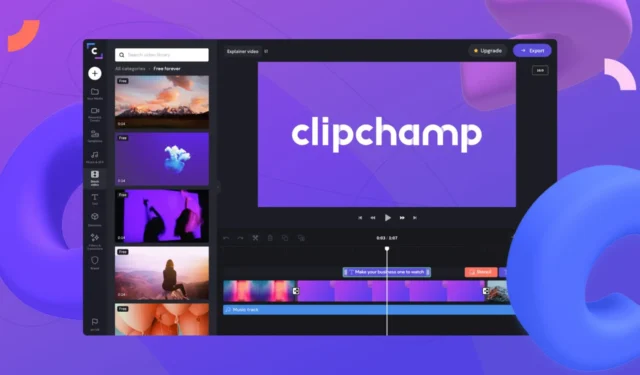
작년 9월에 우리는 Microsoft가 방금 Clickchamp를 인수했으며 Windows 기본 앱으로 만들 계획임을 알려드렸습니다.
최근 Redmond 기술 거인이 최신 Dev Channel Insider 빌드에 소프트웨어를 추가할 것이라는 사실을 알게 되었습니다 .
Clipchamp에서 사용자는 백만 개 이상의 로열티 프리 동영상, 오디오 트랙 및 동영상에 추가할 수 있는 이미지로 가득 찬 스톡 라이브러리와 같은 더 독특한 제품을 발견했다고 합니다.
70개 이상의 언어로 보이스오버를 생성할 수 있는 Azure 기반 텍스트 음성 변환 생성기도 있습니다.
Clipchamp는 또한 OneDrive와 연결되어 빠르고 안전하게 파일을 가져오고 비디오를 저장할 수 있습니다.
또한 이제 Microsoft 365 애플리케이션에서도 Clipchamp를 사용할 수 있습니다. 이 앱은 더 이상 개인 계정에만 적합하지 않고 전문 계정에도 적합합니다 .
다음은 Microsoft가 이에 대해 말한 내용입니다.
지금까지 Clipchamp는 개인 Microsoft 계정을 사용하는 사람들만 사용할 수 있었습니다. 오늘 우리는 Microsoft Clipchamp가 대상 릴리스 프로그램을 통해 Microsoft 365 상용 고객에게 제공될 것임을 발표하게 되어 기쁩니다 . 앞으로 몇 주 동안 이 릴리스를 통해 누구나 쉽고 효율적으로 비디오를 만들어 생산성을 간소화하고 작업을 향상시킬 수 있습니다.
마이크로소프트
접근이 쉬워야 합니다. 다음 주에 Microsoft 365 에서 특별하고 새로운 Clipchamp 시작 페이지를 보게 될 것입니다 . 거기에서 비디오 편집 도구를 개인 사업에 사용하는 것처럼 쉽게 사용할 수 있습니다.
이제 이 모든 훌륭한 기능과 통합을 통해 얼마나 많은 사람들이 이미 손에 넣고 싶어하는지 이해할 수 있습니다.
그리고 이 분야에서 약간의 도움이 필요한 경우, 현재 염두에 두고 있는 모든 프로세스를 돕고 가속화하기 위해 항상 대기하고 있습니다.
Clipchamp를 다운로드할 수 있습니까?
그래 넌 할수있어! Redmond에 본사를 둔 기술 회사가 최신 OS와 번들로 제공하기 위해 구입했지만 소프트웨어는 여전히 모든 사람이 사용할 수 있습니다.
그러한 딜레마에 직면했을 때 우리 대부분이 갖는 첫 번째 본능은 Google에 무엇을 해야 할지 재빨리 묻는 것입니다. 그렇게 했다면 첫 번째 검색 결과가 Clipchamp 공식 웹사이트로 연결됩니다.
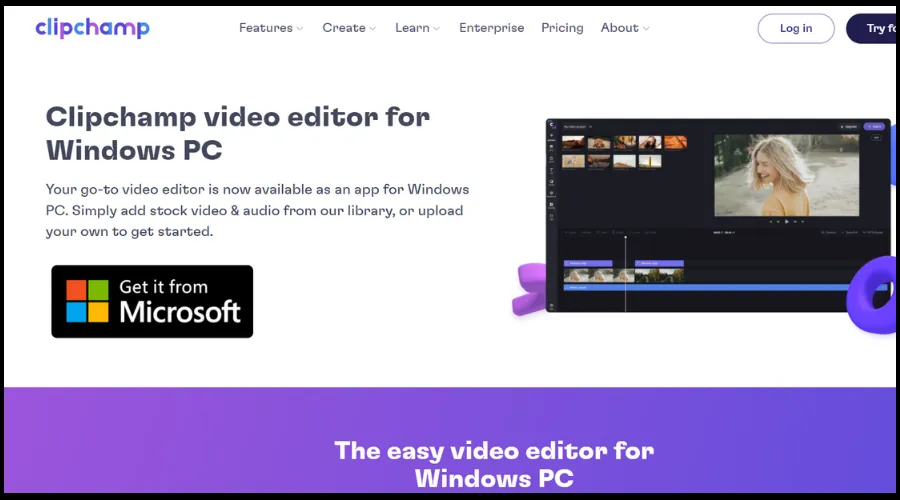
그러나 이 웹 사이트에서 클릭하는 모든 다운로드 링크는 Microsoft Store로 연결되므로 여기에서 시작하겠습니다.
이 비디오 편집 소프트웨어를 설치하기 위해 브라우저를 열 필요조차 없습니다. 이를 위해 Windows 11 Store를 사용합니다.
- PC에서 Microsoft Store를 엽니다.
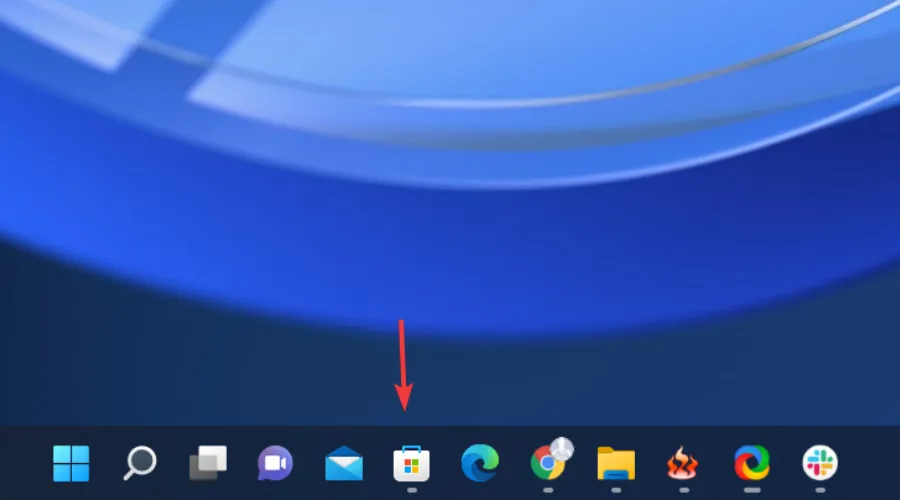
- Clipchamp를 검색합니다.
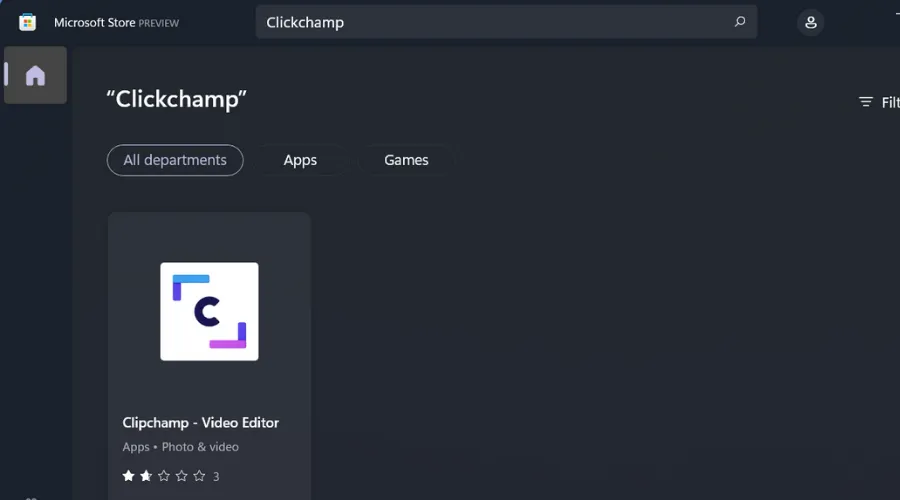
- Get 버튼을 클릭합니다.
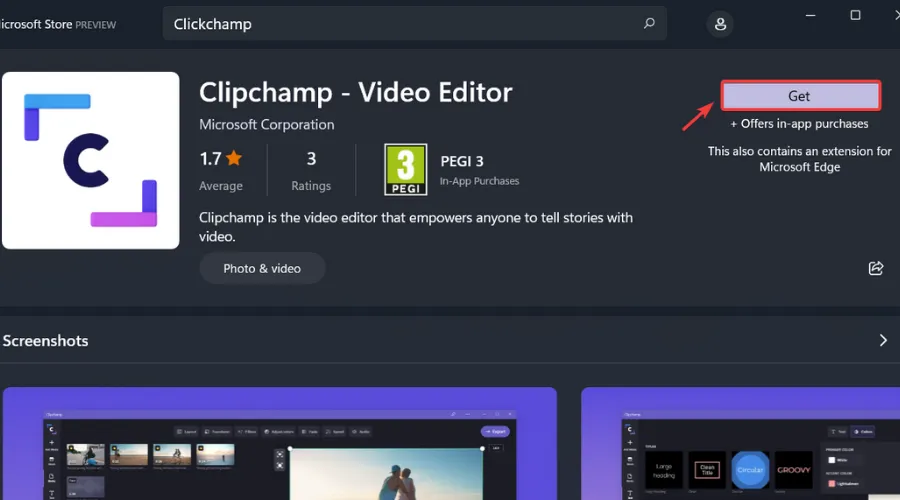
- Clipchamp를 엽니다.
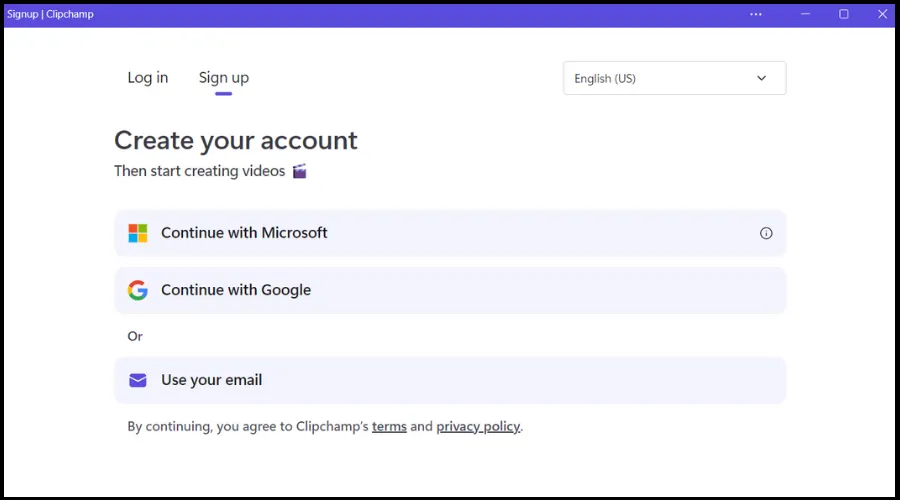
이 소프트웨어는 완전히 무료이며 몇 번의 클릭만으로 얻을 수 있습니다. 그러나 특정 기능이나 서비스에 대해 미래에 어떤 요금을 지불해야 하는지 알 수 없습니다.
그러나 Clipchamp를 PC에 설치하고 조작을 시작하려면 Windows 11 기기에서 가장 쉬운 방법입니다. 고급 사용자의 경우 Adobe Premiere 와 같은 전문 소프트웨어를 권장합니다. 모든 비디오 편집 요구 사항을 위해.
나만의 Clipchamp 동영상 편집기를 구하셨습니까? 아래 의견란에 알려주십시오.


답글 남기기